Funkce GameDVR, která je součástí aplikace Xbox ve Windows 10, umožňuje hráčům snadno zaznamenávat své herní výkony formou videí nebo snímků obrazovky. Tato možnost není určená jen pro osobní archivaci herních úspěchů, ale i pro jejich sdílení s přáteli na herní aktivitě. I když sdílení přímo ze sekce Aktivity není intuitivní, je to možné. Obrázky i videa je nutné nejprve nahrát v sekci GameDVR aplikace Xbox.
Nejprve si tedy zahrajte hru a pořiďte snímek obrazovky nebo videozáznam. Pokud chcete pořídit snímek obrazovky, použijte klávesovou zkratku Win+Alt+Prnt Screen. Tím se obrázek uloží do složky, kterou GameDVR používá. Použití kombinace Win+Print Screen způsobí, že aplikace Xbox snímek nenajde.
Nyní spusťte aplikaci Xbox. V levém horním rohu klikněte na ikonu „hamburger“ a vyberte možnost ‘GameDVR’.
Dále si vyberte, co chcete sdílet. Soubory si můžete seřadit podle toho, zda se jedná o snímky obrazovky nebo herní videa, a také je můžete třídit podle data nebo hry.

Prohlédněte si uložené soubory a vyberte ten, který chcete sdílet. U videozáznamu si jej můžete před nahráním přehrát. Až budete připraveni, klikněte na tlačítko ‘Nahrát‘. Poté se zobrazí ukazatel průběhu nahrávání.
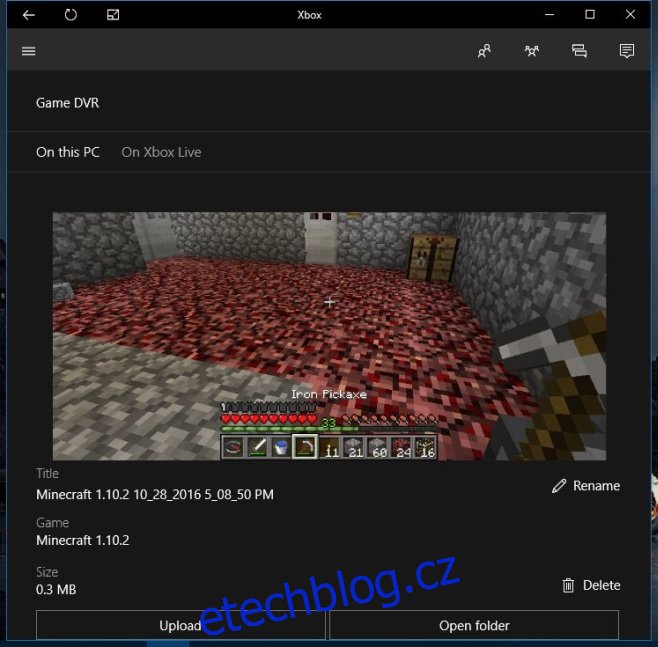
Pokud chcete sdílet klip nebo obrázek, který jste nenahráli přímo pomocí GameDVR, můžete tak učinit zkopírováním nebo přesunutím souboru do následujícího adresáře:
C:UsersYourUserNameVideosCaptures
Do této složky GameDVR ukládá veškerá videa a snímky obrazovky. Podobně jako i jiné funkce ve Windows 10 je tato skvělá, ale poněkud skrytá. Uživatelé Xboxu, kteří běžně sdílejí své herní zážitky, mohou nabýt dojmu, že sdílení klipů a obrázků není možné. Důvodem je absence ovládacích prvků pro sdílení přímo v sekci Aktivity aplikace Xbox. Je zřejmé, že tato oblast si zaslouží více pozornosti ze strany společnosti Microsoft.